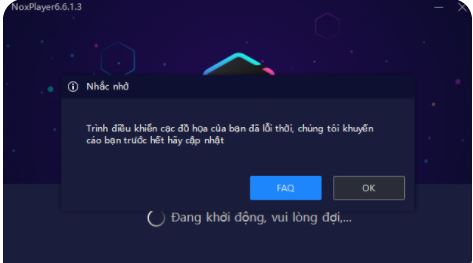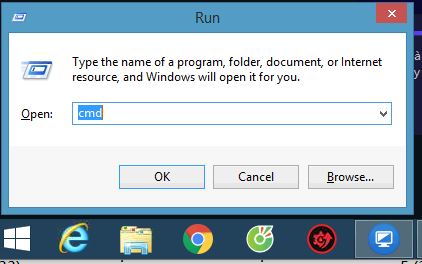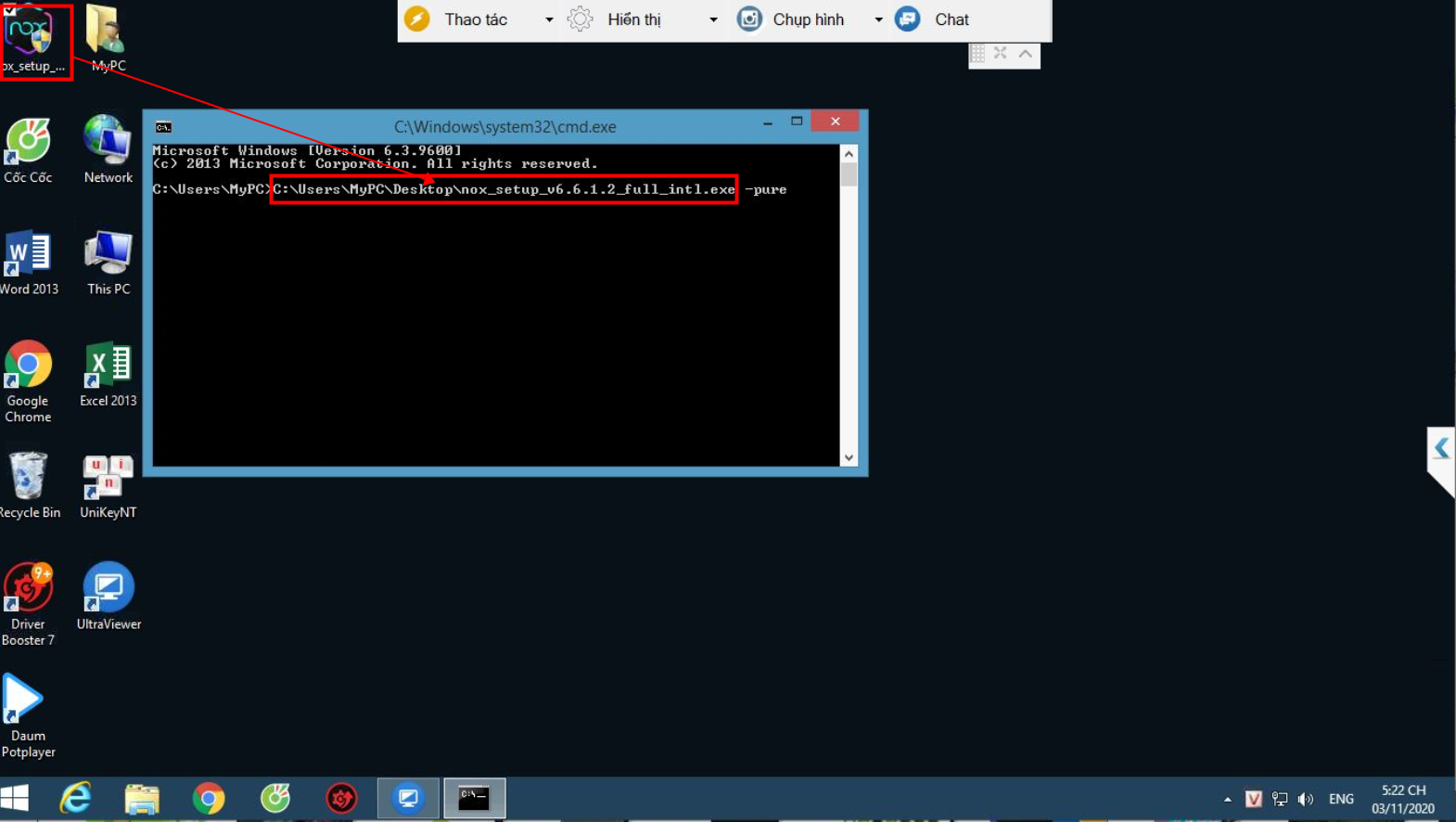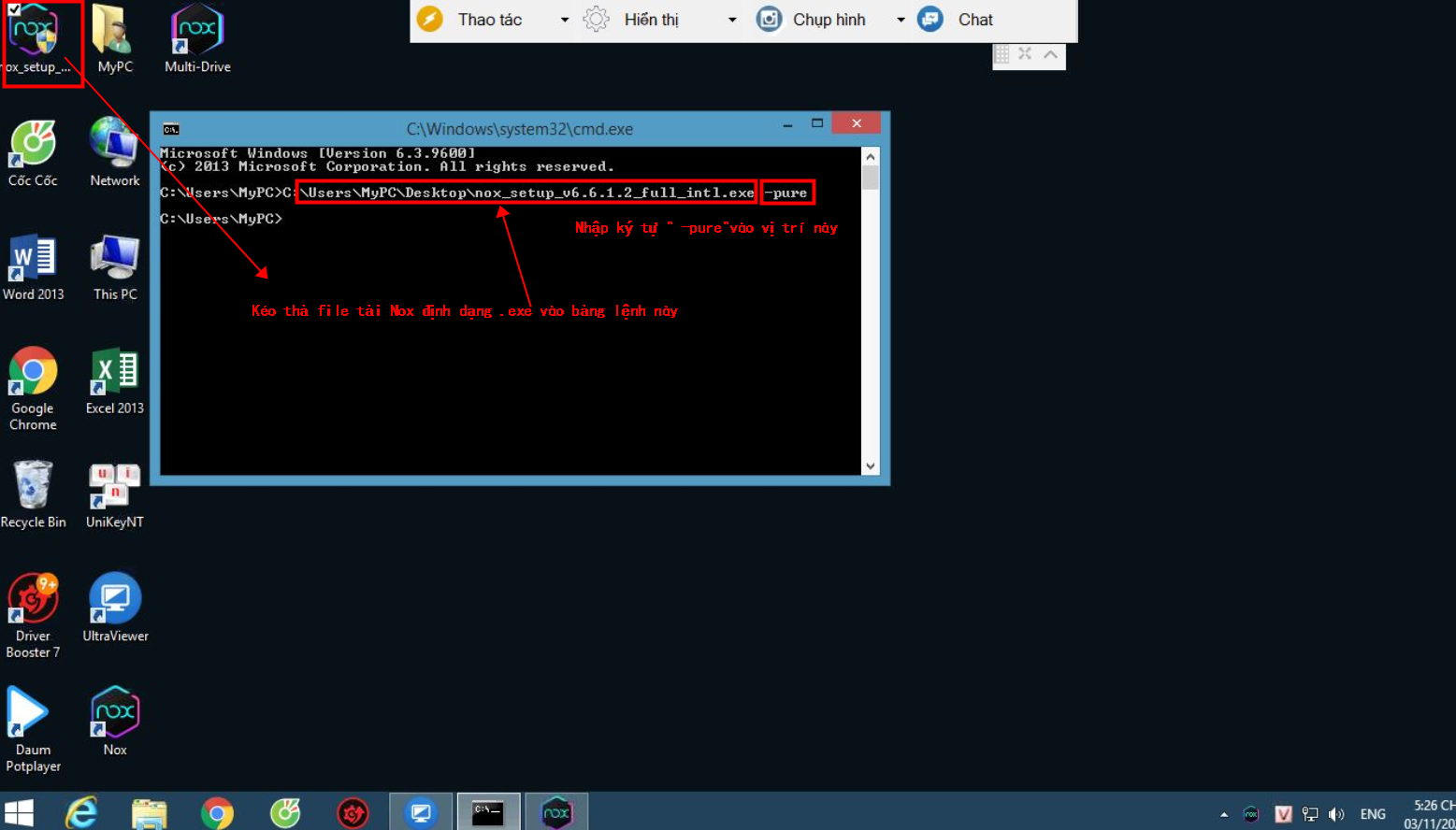KHẮC PHỤC BÁO LỖI 【TRÌNH ĐỒ HỌA LỖI THỜI CẦN CẬP NHẬT】KHI CÀI ĐẶT GIẢ LẬP NOX
Nhiều bạn phản hồi sau khi cập nhật phiên bản mới nhất trên NoxPlayer, quá trình cài đặt hiện thông báo Trình điều khiển card đồ họa của bạn đã lỗi thời, chúng tôi khuyến cáo bạn hãy cập nhật, trong khi phiên bản cũ vẫn cài đặt và sử dụng bình thường. Trường hợp này xảy ra là do các phiên bản mới nhất của Nox có tích hợp kiểm tra trạng thái thẻ đồ họa của thiết bị, đối với các thiết bị có thẻ đồ họa phiên bản quá cũ không đủ điều kiện để sử dụng giả lập, Nox sẽ hiện thông báo trong quá trình cài đặt để bạn tiến hành cập nhật card đồ họa trước khi sử dụng giả lập.
Thẻ đồ họa riêng và card đồ họa và VT là các cài đặt cơ bản và cần thiết để sử dụng giả lập, các game 3D hiện hành ngày càng trú trọng vào trình đồ họa trong game, nên đòi hỏi càng ngày càng khắt khe đối với card đồ họa của thiết bị. Nếu phiên bản card đồ họa của bạn quá thấp, không những không thể chơi game ổn định trong giả lập, mà còn dẫn đến hiện tượng lỗi hiển thị, giật lag, hoặc màn hình đen khi chơi game trên thiết bị đó.
Để khắc phục tình trạng trên, hãy tham khảo một trong hai cách sau:
Cách 1:
Tham khảo hướng dẫn sau để cập nhật trình đồ họa cho máy tính, để có thể yên tâm chơi các tựa game bạn thích trên giả lập mà không lo bị lỗi hình ảnh hay giật, lag:
***Xem hướng dẫn chi tiết: Tại đây
Cách 2:
Nếu bạn không muốn cập nhật card đồ họa trong máy tính hoặc tham khảo hướng dẫn trên nhưng vẫn không nâng cấp được card đồ họa trong máy tính, trong khi bạn vẫn muốn tải và sử dụng giả lập, có thể tham khảo cách dưới đây để cài đặt NoxPlayer thành công về máy tính trong tình trạng card đồ họa vẫn chưa cập nhật.
Lưu ý: Nếu bạn làm theo hướng dẫn dưới, có thể thành công cài nox về máy tính, chế độ DirectX trên giả lập Nox có thể hỗ trợ vận hành giả lập trên các thiết bị cấu hình yếu/trình đồ họa lỗi thời. Tuy nhiên nếu bạn không cập nhật card đồ họa, khả năng cao rằng bạn sẽ không thể trải nghiệm tốt được các tựa game bạn thích trên giả lập. Bởi vậy, chúng tôi vẫn đề xuất bạn cập nhật card đồ họa theo cách 1.
Bước 1: Nhấn tổ hợp phím Win+R để hiện bảng lệnh > nhập nội dung “cmd” > nhấn Enter
Bước 2: sau khi bảng lệnh màu đen hiện lên ( như hình dưới), hãy kéo thả file tải Nox ( dưới định dạng .exe) mà bạn đã tải về trước đó vào trong bảng lệnh trên.
Bước 3: Sau khi kéo thả file tải nox định dạng exe, bảng lệnh sẽ hiện ra nội dung như bôi đỏ trong hình dưới, ở bên cạnh dòng lệnh đó, bạn nhập thêm ký tự : ” -pure”, sau đó nhấn Enter (lưu ý: trước chữ “-pure” cần có dấu cách >> “ -pure ”)
Bước 4: Chờ trong giây lát, quá trình cài đặt Nox sẽ bắt đầu, bạn thực hiện thao tác cài đặt Nox như bình thường.
Giờ đây, dù cho không cần cập nhật card đồ họa, bạn vẫn có thể cài đặt và khởi động Nox một cách bình thường, đồng thời hệ thống sẽ tự động cài đặt chế độ DirectX cho thiết bị của bạn sử dụng.
NoxPlayer khuyến khích bạn hãy cập nhật card đồ họa một cách thường xuyên, mở VT để trải nghiệm NoxPlayer một cách mượt mà nhất và sẽ tránh được các trường hợp bị lỗi do card đồ họa lỗi thời như : lỗi hình ảnh, màn hình đen, không hiển thị nhân vật, trải nghiệm giật lag thoát game, lag 99%…
Chúc bạn chơi game vui vẻ !
Website chính thức của NoxPlayer Việt Nam
https://vn.bignox.com/
Fanpage NoxPlayer Việt Nam (hỗ trợ giải đáp thắc mắc khách hàng)
https://www.facebook.com/VNnoxplayer/